第5章PowerPoint电子演示文稿例题与解析教学文案.docx
《第5章PowerPoint电子演示文稿例题与解析教学文案.docx》由会员分享,可在线阅读,更多相关《第5章PowerPoint电子演示文稿例题与解析教学文案.docx(10页珍藏版)》请在冰豆网上搜索。
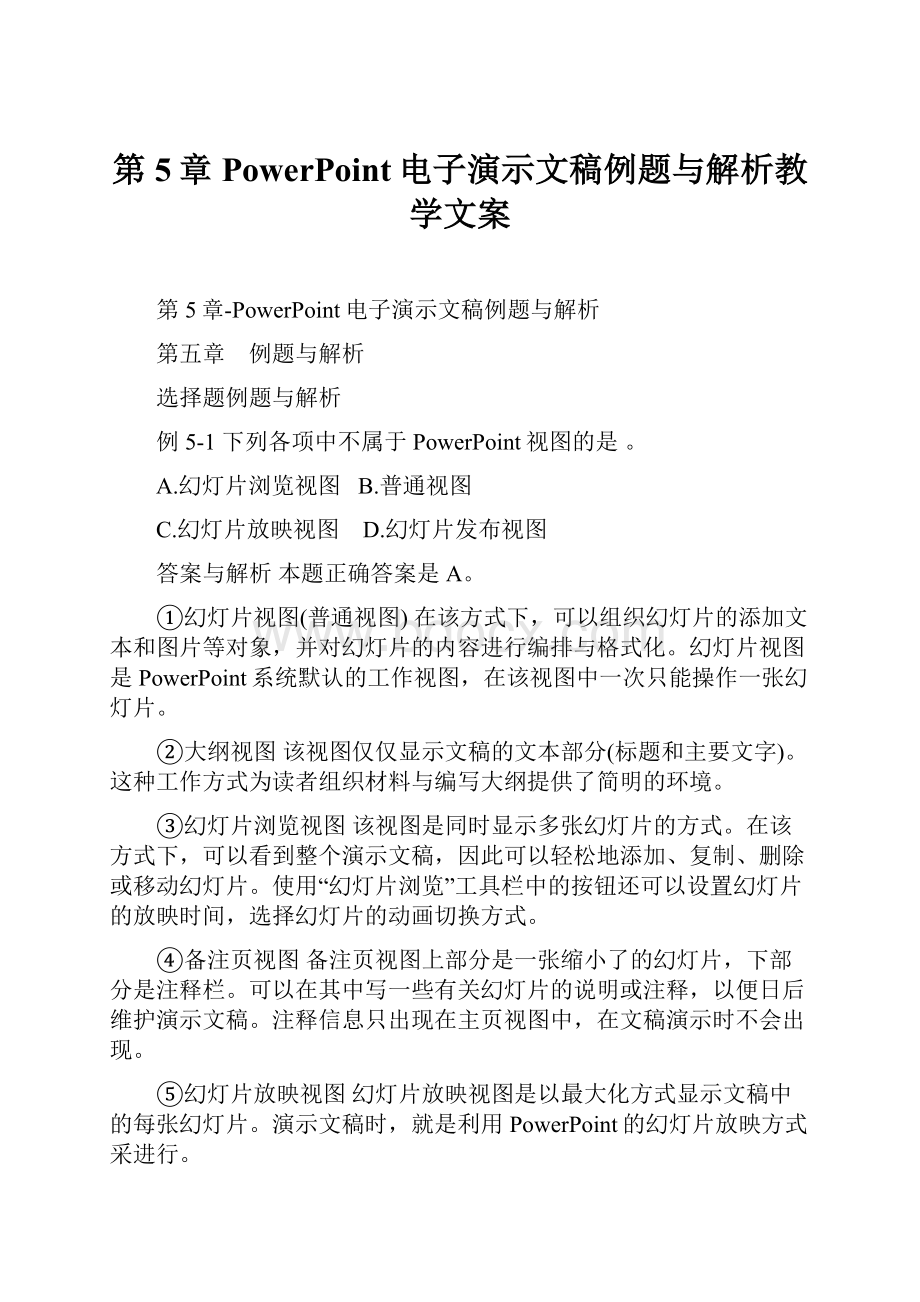
第5章PowerPoint电子演示文稿例题与解析教学文案
第5章-PowerPoint电子演示文稿例题与解析
第五章 例题与解析
选择题例题与解析
例5-1下列各项中不属于PowerPoint视图的是。
A.幻灯片浏览视图B.普通视图
C.幻灯片放映视图D.幻灯片发布视图
答案与解析本题正确答案是A。
①幻灯片视图(普通视图)在该方式下,可以组织幻灯片的添加文本和图片等对象,并对幻灯片的内容进行编排与格式化。
幻灯片视图是PowerPoint系统默认的工作视图,在该视图中一次只能操作一张幻灯片。
②大纲视图该视图仅仅显示文稿的文本部分(标题和主要文字)。
这种工作方式为读者组织材料与编写大纲提供了简明的环境。
③幻灯片浏览视图该视图是同时显示多张幻灯片的方式。
在该方式下,可以看到整个演示文稿,因此可以轻松地添加、复制、删除或移动幻灯片。
使用“幻灯片浏览”工具栏中的按钮还可以设置幻灯片的放映时间,选择幻灯片的动画切换方式。
④备注页视图备注页视图上部分是一张缩小了的幻灯片,下部分是注释栏。
可以在其中写一些有关幻灯片的说明或注释,以便日后维护演示文稿。
注释信息只出现在主页视图中,在文稿演示时不会出现。
⑤幻灯片放映视图幻灯片放映视图是以最大化方式显示文稿中的每张幻灯片。
演示文稿时,就是利用PowerPoint的幻灯片放映方式采进行。
例5-2以下各项属于PowerPoint特点的是。
A.提供了大量专业化的模板(Template)及剪辑艺术库
B.复杂难学
C.编辑能力一般,创作能力差
D.不能与其他应用程序共享数据
答案与解析本题答案是A。
PowerPoint功能及特点主要表现在以下几个方面:
①简单易学由于演示图形软件是面向广大非计算机专业人员的,因此其易学性的好坏相当重要。
由于PowerPoint运行在MicrosoftWindows环境下,其操作界面和操作方法与Windows的其他应用程序基本类似,特别是作为MicrosoftWindows套装办公软件中的一种,其操作界面及风格都非常一致,甚至很多图标都是一样的。
这样如果用户熟悉其他办公软件,则可以很容易地操作PowerPoint。
在PowerPoint中提供了很多操作命令的图标,使用户在创作演示时更加得心应手。
②强大的编辑创作能力PowerPoint具有强大的文字及图形的编辑能力。
在文字处理方面,使用TrueType字体,可以使字体、字号任意变化而不会出现失真,并且可任意执行删改等操作,操作方法既简单又方便,与Windows通用的操作方法完全相同。
在图形及图像的编辑创作方面,用户完全可以使用PowerPoint提供的大量的模板以及剪辑艺术库中所提供的底图和小图像。
在此基础上,通过改变其大小、形状或者填加其他的文字或图形,即可达到非常好的视觉效果,增加演示的感染力。
用户还可以利用统计图生成程序,生成各种类型的统计图,便于观众一目了然地了解演示内容。
③提供了大量专业化的模板及剪辑艺术库PowerPoint中的模板及剪辑艺术库均是专家设计,其中提供了一百多种模板及上千个覆盖各行各业的小图像供用户选择,使用户的创作演示工作不是从零开始,而是站在专家的肩膀上。
一般创作幻灯片的方法是,首先选择所喜欢的一种模板作为幻灯片的底图,然后从剪辑艺术库中选择相应的图像增强视觉效果,并且还能任意放大缩小图像,用户所做的工作只是在此基础上,输入演示内容。
如果尚未满足要求,PowerPoint还提供了绘图工具供用户建立专用的图形,如果满意已创作的图像,PowerPoint还允许用户将其保存到剪辑艺术库中供以后使用。
④方便灵活的对象处理方式在PowerPoint中创作演示时,为了便于用户编辑幻灯片中的内容,引入了对象(object)的概念。
在幻灯片中输入的一段文字,加入的一张图片或者绘制的一个几何图形等都被认为是一个PowerPoint的对象。
对象之间相互独立,.用户编辑其中一个对象时,不影响其他对象(即使两个对象重叠在一起),这样使得调整幻灯片的布局以及移动、放大缩小对象等变得非常容易。
⑤可方便地与其他应用程序共享数据PowerPoint为Microsoftoffice办公套件中的一种,与工具软件Word字处理及Excel电子表格等软件之间的联系非常密切,不论是工具栏,还是鼠标及键盘命令,甚至绘制对象的方法等都大致相同。
因此,如果掌握其中一种工具软件的使用,即可以很容易地操作另外两种工具软件(当然必须了解每个工具软件的基本概念),并且还可很容易地在3种工具软件之间实现相互调用,处理结果也能互相使用,真正实现了多种工具软件之间的资源共享。
另外,还可以利用Word提供的剪贴板功能实现PowerPoint与各种Word应用程序(如“画图等”)之间的信息交换。
例5-3怎样退出PowerPoint。
A.Shift+XB.Esc
C.Alt+ED.PowerPoint的文件菜单,从中选择退出命令
答案与解析本题答案是D。
退出PowerPoint有两种方法:
①打开PowerPoint的“文件”菜单,从中选择“退出”命令。
②单击PowerPoint的控制菜单。
从中选择“关闭”命令,也可以简单地双击PowerPoint的控制菜单。
在上述两种方法中,如果修改过演示文稿,但尚未存盘,PowerPoint将显示提示信息,询问用户是否存盘(与关闭演示的提示信息类似)。
例5-4幻灯片视图下编辑文本时,输入的位置是。
A.在PowerPoint的空白处B.用插入的方法
C.在文本框里D.在标题栏外
答案与解析本题答案是C。
PowerPoint中的文本主要有3种格式:
①标题每张幻灯片的顶部预设有一个矩形框,用来输入幻灯片的标题和副标题。
②正文项目幻灯片所要表达的正文信息一般在该区域输入,通常在每一条文本信息的前面有一个项目符号。
③文本框在幻灯片上另外添加的文本区域。
通常在需要输入除标题和正文以外的文本信息时,由用户另外添加。
例5-5下列哪个不是新建演示文稿的方法。
A.内容提示向导B.设计模板C.空演示文稿D.打开演示文稿
答案与解析本题答案是D。
每次刚启动PowerPoint时出现的PowerPoint对话框。
其中的新建演示文稿选项组包含3个选项:
内容提示向导、设计模板、空演示文稿。
例5-6PowerPoint提供了3种不同的放映方式,下列哪种不是。
A.演讲者放映(全屏幕)B.观众自行浏览(窗口)
C.展台浏览(全屏幕)D.自行设计浏览
答案与解析本题答案是D。
PowerPoint提供了3种不同的放映方式,用户可以根据需要进行选择。
通过放映方式选项的设置,可以设置幻灯片是以全屏播放还是以观众浏览方式或展台浏览方式播放:
可以设置是否循环播放,指定播放哪些幻灯片以及确定幻灯片的换片方式等。
例5-7与演示文稿打包处理无关的步骤是。
A.启动“打包向导”
B.指定存放打包文件的驱动器或路径
C.演示打包文件
D.再选择演示文稿是否包含链接文件和TrueType字体
答案与解析本题答案是C。
一份演示文稿制作完毕后,如果仅将演示文稿文件复制到另一台计算机上,这并不能保证一定能在那台计算机上正常播放。
假如另一台计算机没有安装PowerPoint程序(或PowerPoint播放器),或者演示文稿中所链接的文件以及所采用的TrueType字体在那台计算机上不存在,则会影响演示文稿的播放。
因此,最好的方法是将演示文稿打包处理。
应该将演示文稿所涉及的有关文件或程序连同演示文稿一起打成包,存放到软盘中,再拿到另一台计算机上进行解包。
将已经制作完成的演示文稿打包到软盘中的操作方法可参照以下步骤进行:
①打开准备打包的演示文稿。
②单击“文件”→“打包”命令,启动“打包向导”。
③单击“下一步”,再选择需要打包的演示文稿。
如果仅需要将当前演示文稿打包,则选中“当前演示文稿”复选项;若要将其他演示文稿一起打包,可选中“其他演示文稿”复选项,并输入演示文稿的路径名和文件名。
④单击“下一步”,再选择存放打包文件的驱动器或路径。
⑤单击“下一步”,再选择演示文稿是否包含链接文件和TrueType字体。
如果演示文稿中插入了声音、影像文件或设置了超级链接文件,则应选中“包含链接文件”复选项。
如果希望在另一台计算机上显示演示文稿中所涉及到的各种字体,则还应选中“嵌入TrueType字体”复选项。
当然,选中这两个复选项会明显增加打包文件的长度。
⑥单击“下一步”按钮,再选择打包是否包含播放器。
如果另一台计算机既没有安装PowerPoint,也没有安装PowerPoint播放器,则应选中“Windows95/NT的播放器”。
这当然也会增加打包文件的长度。
⑦上述各项正确设定后,单击“下一步”按钮,屏幕进入画面。
此时,如果设定的存放打包文件的驱动器是“A:
驱动器”,则将软盘插入A:
驱动器。
⑧所有工作准备就绪,可以单击“完成”按钮。
计算机开始生成打包文件,最后出现打包成功提示。
例5-8下列不是演示文稿输出形式的是。
A.打印输出B.幻灯片放映C.在网上传播D.幻灯片副本
答案与解析本题答案是D。
通常演示文稿的输出有3种形式:
打印输出、幻灯片放映和在网上传播。
例5-9在PowerPoint普通视图中,下边4个选项中不能通过滚动显示幻灯片的方法来查找某个幻灯片。
A.大纲窗格B.幻灯片窗格C.备注窗格D.大纲窗格和幻灯片窗格
答案与解析本题答案是C。
在普通视图中,PowerPoint窗口分为3个窗格:
大纲窗格、幻灯片窗格和备注窗格。
对应不同的窗格有不同的转移幻灯片的方法。
在幻灯片窗格中,共有3种滚动显示幻灯片的方法:
①用鼠标单击幻灯片窗格右边滚动条上的“向上滚动”按钮或“向下滚动”按钮,PowerPoint会自动向上或向下滚动一张幻灯片,如果用鼠标按住按钮不放,幻灯片快速向上或向下滚动。
②用鼠标单击幻灯片窗格右边的“上一张幻灯片”按钮或“下一张幻灯片”按钮(位于滚动条的下方),使得幻灯片向上或向下滚动一张。
③用鼠标拖动幻灯片窗体右边的“滚动块”按钮,PowerPoint2000会滚动到滚动块所在位置对应的幻灯片上,并且滚动块旁边还显示滚动块所在位置对应的幻灯片的信息(当前幻灯片的编号和幻灯片的总数)。
在大纲窗格中,共有两种滚动显示幻灯片的方法:
①用鼠标单击大纲窗格右边滚动条上的“向上滚动”按钮或“向下滚动”按钮,PowerPoint会自动向上或向下滚动一张幻灯片,如果用鼠标按住按钮不放,幻灯片快速向上或向下滚动。
②用鼠标拖动大纲窗格右边的“滚动块”按钮,PowerPoint会滚动显示滚动块所在位置对应的幻灯片,并且滚动块旁边还显示滚动块所在位置对应的幻灯片的信息。
在备注窗格中,显示的是当前幻灯片的备注信息。
如果备注信息的行数超出备注窗格大小,则其右边滚动条上的“向上滚动”按钮或“向下滚动”按钮激活,按这两个按钮可滚动显示备注信息。
操作题例题与解析
例5-1在大纲窗格中删除不需要的幻灯片。
答案与解析
通过大纲窗格删除不需要的幻灯片,有如下几种方法:
①选取目的幻灯片的编号,按Delete键,然后PowerPoint2000会询问是否真要删除该幻灯片,选取“确定”命令按钮后将删除目的幻灯片,选取“取消”命令按钮将不会删除该幻灯片。
②选取目的幻灯片的图标,然后按Delete键,单击“确定”按钮,可将该幻灯片删除。
③在目的幻灯片的标题上单击,选中目的幻灯片,按Delete键,PowerPoint会显示提示信息,单击“确定”命令按钮后将目的幻灯片删除。
④通过单击要删除的目的幻灯片的编号、图标或标题选中目的幻灯片之后,单击鼠标右键,选择“剪切”命令;或者选取常用工具栏上的“剪切”命令按钮;也可以选取“编辑”→“剪切”命令。
例5-2创建一个演示文稿。
答案与解析
使用PowerPoint创建一个演示文稿的基本步骤如下。
(1)启动PowerPoint
启动PowerPoint的方法很简单,只要在程序管理器中双击PowerPoint图标即可显示PowerPoint的启动对话框。
(2)创建新演示文稿
创建新演示文稿的3种方法详见本书5.2.2节。
例5-3插入一张新的幻灯片。
答案与解析
当需要向已有的演示文稿中添加新的幻灯片时,应进行幻灯片的插入操作。
插入新的幻灯片的方法通常有两种。
第一种:
(1)滑动垂直滚动条,找到准备插入幻灯片的位置。
(2)单击“插入”→“幻灯片副本”选项。
(3)滑动垂直滚动条,这时会看到演示文稿中有两张完全相同的幻灯片,其中的一张就是刚才复制的副本。
(4)选择其中的一张幻灯片副本,将相应文字修改成所需的内容。
第二种:
按照PowerPoint提供的幻灯片模型插入一张新的幻灯片。
(1)滑动垂直滚动条,找到准备插入新的幻灯片的位置处。
(2)单击“插入”→“新幻灯片”选项,或按Ctrl+M热键。
(3)在屏幕弹出的“新幻灯片”对话框中,选择准备插入的幻灯片的式样,双击“式样”图标或单击“式样”图标后再选择“确定”,一张新的幻灯片便插入到当前幻灯片。
这两种插入新幻灯片的方法可以在实际使用中灵活运用。
通常是所需插入的新幻灯片的格式与所插入位置的幻灯片格式相同时,选用第一种复制上一张幻灯片副本方法:
而需要插入的新幻灯片的格式与所插入位置的幻灯片的格式不同时,选择第二种插入—张新幻灯片方法。
例5-4将图片插入幻灯片中。
答案与解析
将图片插入幻灯片中有两种方法:
(1)编辑库中的图片插入到幻灯片中从“剪辑库”中选择图片插入幻灯片,进入“Microsoft剪辑库”窗口后,单击“图片”选项卡。
(2)幻灯片中插入剪辑库以外的图片文件并不是一定要把剪辑文件添加到剪辑库中后才能插入到幻灯片中。
例如,将D盘Popular文件夹中的football.jpg图片文件插入到幻灯片中的操作方法是:
①选中要插入图片的幻灯片;
②单击“插入”→“图片”→“来自文件”命令;
③在“插入图片”对话框中,单击“查找范围”栏中的下拉箭头,选择D:
驱动器,再在文件夹列表中选择文件夹图标;
④找到“football”文件图标后双击。
例5-5在演示文稿上插入MicrosoftGraph图表。
答案与解析
在演示文稿上插入MicrosoftGraph图表,通常要经过以下几个步骤:
(1)在幻灯片视图中,显示出要添加图表的幻灯片;
(2)单击“插入”→“图表”命令,激活图表处理程序;
(3)向图表数据窗口输入必要的数据;
(4)在幻灯片中图表以外的区域单击,返回PowerPoint程序。
例如,向幻灯片中插入一张数据图表的具体操作过程为:
(1)打开演示文稿,进入幻灯片视图模式,找到准备插入数据图表的幻灯片的位置。
(2)单击“插入”→“新幻灯片”对话框,在“自动版式”样本框中双击图表版式图标。
(3)在幻灯片版式状态下,单击幻灯片上半部分的“单击此处添加标题”标题文本框,并输入标题文本。
(4)双击幻灯片下半部分的“双击此处添加图表”图形框,启动Graph程序,计算机进入图表处理状态。
(5)对图表输入数据或文字时,数据窗口中提供了一套样本数据,并且依据这套样本数据在幻灯片上绘制了一个图表。
这时,只需要将鼠标指向数据窗口中所要修改的单元格并双击,就可以将原有位置中的数据改为自己的数据或文字。
如果觉得数据窗口太小,还可以将鼠标指向数据窗口的边缘,待鼠标形状呈双向十字箭头时,拖动鼠标到合适的位置。